概要
WordPressは 加入型 WordPress(WordPress。com)と置型(自己ホスト型) WordPressで区切られます。 加入型の場合 WordPress.comでアカウントを作成 Naver ブログなど無料で利用できますが、外部のテーマとプラグインをインストールすることができません。 置型 WordPressは WordPress.orgからインストールファイルをダウンロードして直接インストールして使用します。 Webホスティングサービスを利用したり、直接ローカルにインストールして使用することができるマウント WordPressテーマとプラグインを自由に使用できますがテーマとプラグインのセキュリティの脆弱性がある場合、セキュリティ上の問題になることがある欠点があります。
複雑な機能なしの簡単なブログを作って運営する場合 WordPress.COMを利用するのも良い方法です。 WordPress.comで無料のアカウントを作成すると、基本的には3GBのスペースを利用することができます。 マウントはテーマやプラグインのために速度が遅くなる問題を多く訴えが加入型は WordPress.comで無料で提供してくれる空間を利用するため、そのような問題に悩む必要はないようです。
WordPress.comプラン
WordPress.comで提供されるプラン(プラン)には、4つの方法があります(2017年2月末現在)。
Freeは、3GBのスペースが提供され、Premiumは、月に8.25ドルに13GBのスペースにCustom Domain、VideoPress、CSS Designなどが含まれています。 ちなみに無料で登録してCustom Designは、CSSを使用してサイトのレイアウトを変更することができるオプションとして個別に購入した場合、年間30ドルの費用がかかります。 VideoPressの場合、年間60ドルで高価ですね。 結局、Custom DesignとVideoPressを個別に購入するよりもPremiumプランに加入することが経済的になりそうです。
動画をアップロードしたり、過剰な画像ファイルをアップロードしていない以上Freeプランで十分と思われる。 スペースが不足すると、年間20ドルで10GBの容量を追加するためのオプションを使用することもできます。
ドメインを登録する/ドメインマッピングする
WordPress.comブログを使用して、別のドメインを登録して、ブログに接続することができます。
上の図でAdd a Domain商品の中からRegistrationとMappingサービスを利用して、新規ドメインを登録したり、既に使用されているドメインを WordPress.comにマッピングして使用することができます。
ドメインを登録する
Store> My Domainsをクリックします。 これにより、次のような画面が表示されます。 (ハングルではどのように表示される確認ができないんですけれど、おそらく ストア>内のドメイン 程度ではないかと思われます。)
Register a New Domain Name(新しいドメイン名の登録)をクリックします。
登録を希望するドメイン名を入力すると、そのドメインの登録が可能かどうかと、他のお勧めのドメイン名も一緒に表示されます。 .COM ドメイン登録費用が年間18ドルですね。 おそらくこの費用に5ドルが追加されているようです(上記の図の「Add a Domain」部分を参照)。
既存のドメインマッピングする
Store> My Domainsをクリックして「Map a Domain Name You Already Own「(すでに使用しているドメイン名をマッピングする)を選択します。次に、マッピングするドメイン名を入力する画面が表示されます。
ドメイン名を追加すると、おそらくドメイン登録機関で変更する必要がDNS情報などを知らせる画面が表示されるようです。
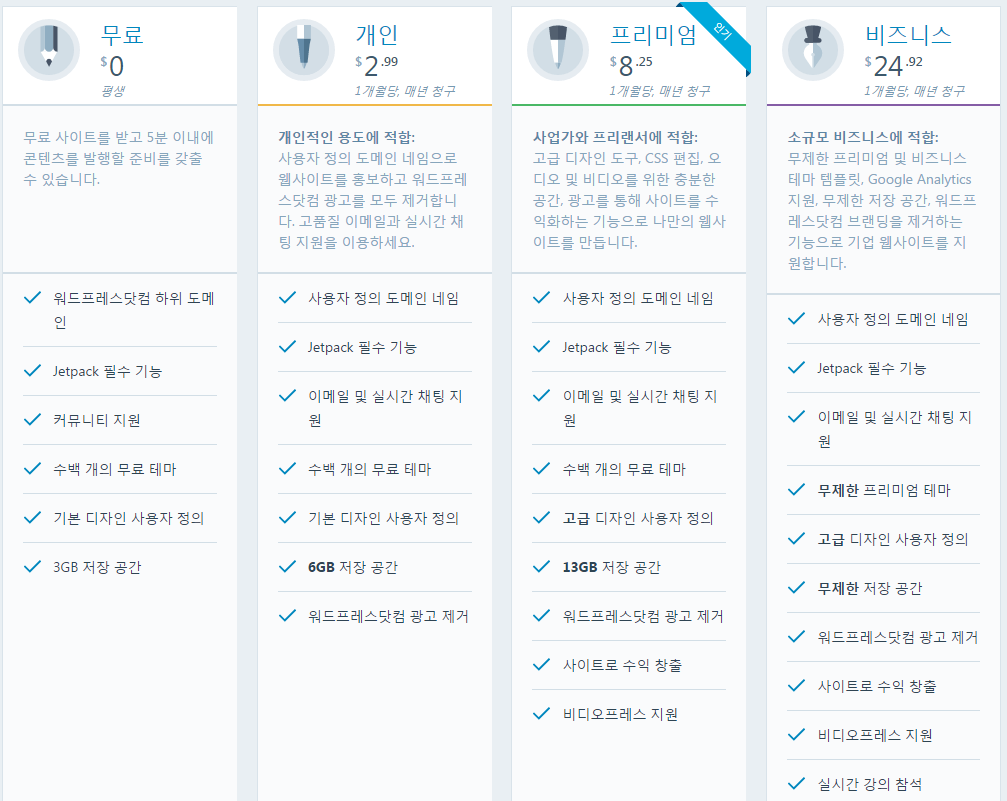
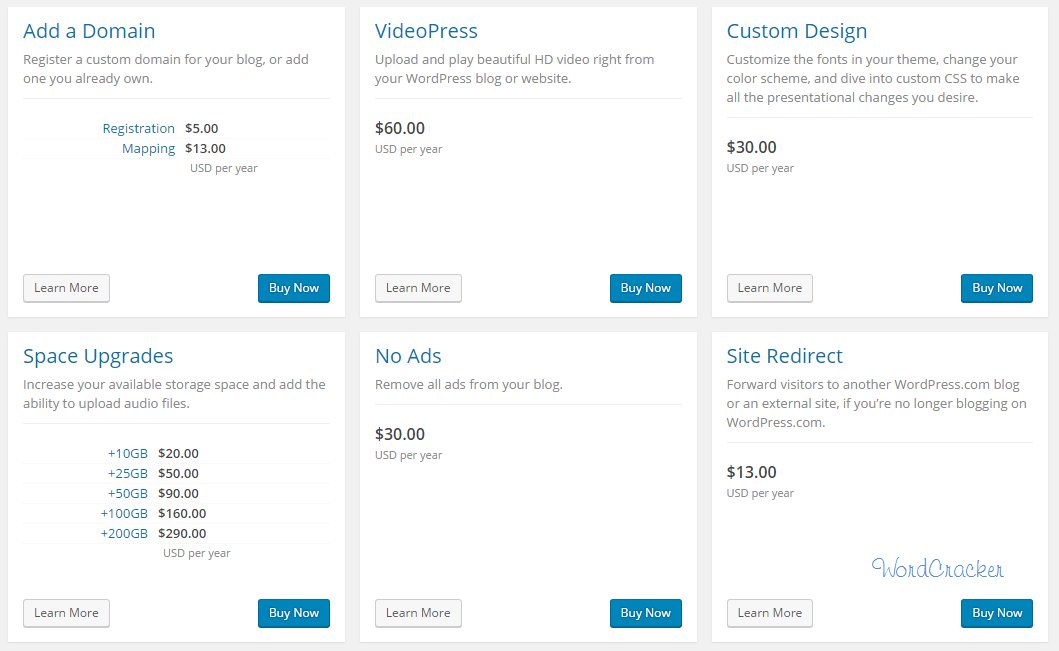
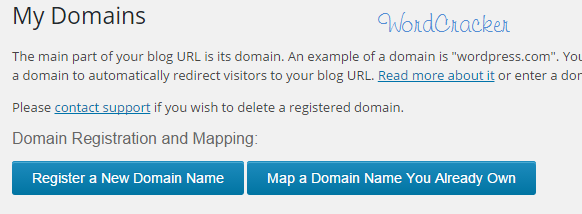
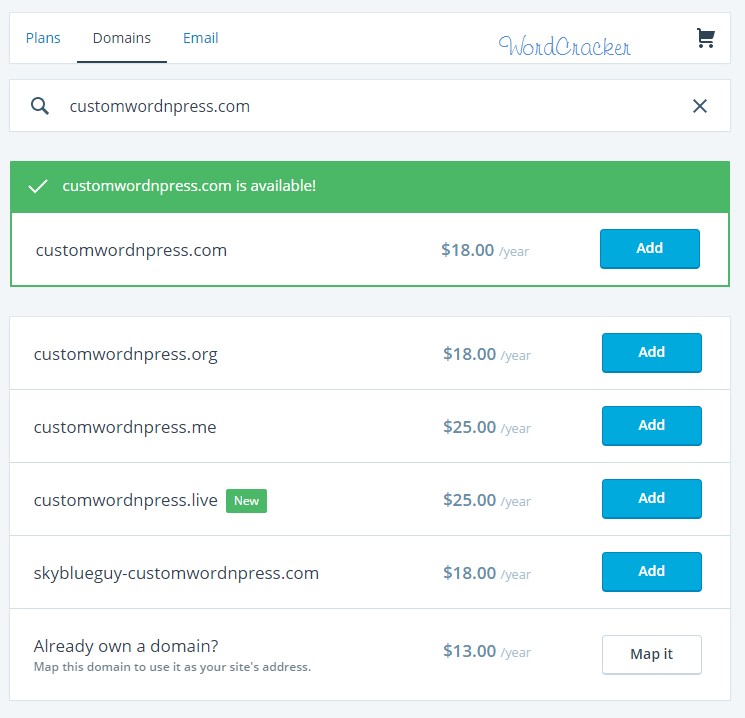
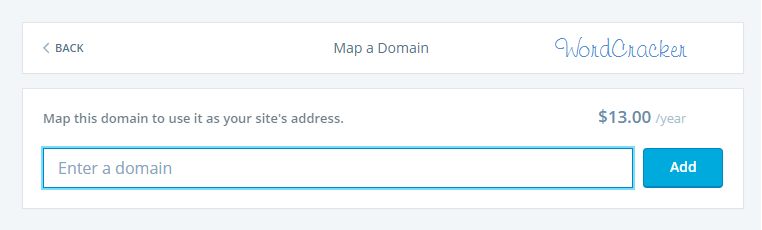

コメントを残す